Kaip išvalyti DNS „Mac“.

Kalbant apie „Mac“ valymą, žmonės mano, kad „Mac“ nereikia valyti. Tačiau faktas yra tas, kad „Mac valymo“ tema buvo karštai diskutuojama. Nors „Mac OS X“ optimizavimas yra geresnis, daugelis mažų netinkamų duomenų failų bus automatiškai rūšiuojami ir pašalinami. Daugeliu atvejų kai kurie didesni duomenų failai vis dar lieka sistemoje, o tai iš tikrųjų yra pagrindinė priežastis, dėl kurios „Mac“ kompiuteryje trūksta vietos.
Kadangi jūsų „Mac“ lėtėja, viena iš priežasčių yra ta, kad sukuriama daug DNS talpyklų. Galite sužinoti, kaip išvalyti DNS talpyklą pagreitinti savo „Mac“.. Kaip sukuriama DNS talpykla „MacOS“? Jos formavimas yra todėl, kad „Mac“ sistema automatiškai sukuria „vietinę DNS talpyklą“, kad palengvintų mūsų prieigą prie tos pačios svetainės. Kai apsilankysime tinkamoje svetainėje, sistema išsaugos rezultatą, ty DNS talpyklą.
Kaip išvalyti DNS talpyklą?
1. Rankinis DNS talpyklos valymas
„Mac OS“ terminalo lange galime įvesti komandą „lookupd -flushcache“ arba „type dscacheutil -flushcache“, kad išvalytumėte ir atnaujintume DNS analizatoriaus talpyklą. Tačiau dažniausiai neprisimename, kokį komandos tekstą turime įvesti, todėl galime jį išvalyti kitu būdu.
2. Naudokite „CleanMyMac“, kad išvalytumėte DNS talpyklą „Mac“.
CleanMyMac puikiai tinka „Mac“ valymui, įskaitant „Mac“ talpyklos valymą, kurį lengva valdyti. Paleidę CleanMyMac ir pasirinkę Maintenance, dešinėje pamatysime kelias sistemos priežiūros parinktis, įskaitant „Flush DNS Cache“. Galime išvalyti bet kuriuo metu.
Išbandyk nemokamai
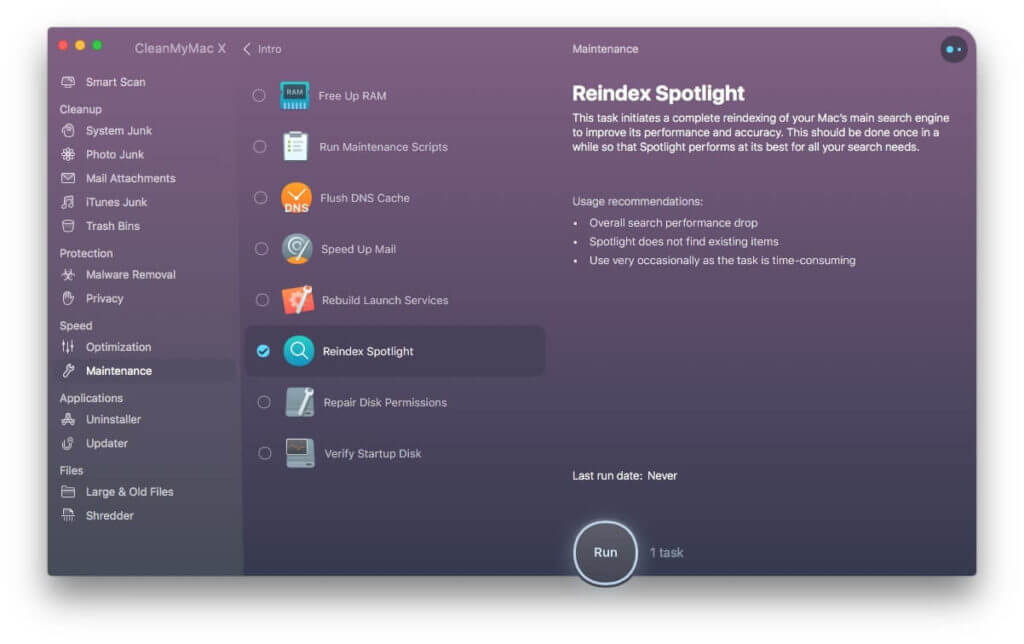
CleanMyMac itin greitai ir madingai teikia jums laiku teikiamus pasiūlymus, organizacijas, atnaujinimus ir „Mac“ apsaugą. Jis visiškai palaiko macOS 10.15 Catalina ir Mojave; Paprasta išvaizda rodo išmanesnius algoritmus ir funkcijas bei turi savo saugos duomenis, kurie gali užtikrinti, kad programinė įranga galėtų teisingai pasirinkti ir išvalykite nepageidaujamus failus „Mac“.. Tai saugesnė ir patikimesnė! CleanMyMac, valymo programinė įranga, gali atlikti daug priežiūros priemonių savo „Mac“, įskaitant kenkėjiškų programų ir virusų aptikimą, „Mac“ papildinių ištrynimą, „Mac“ istorijos išvalymą ir pan.
Kaip naudingas šis pranešimas?
Spustelėkite žvaigždę, kad įvertintumėte!
Vidutinis įvertinimas / 5. Balsų skaičius:




